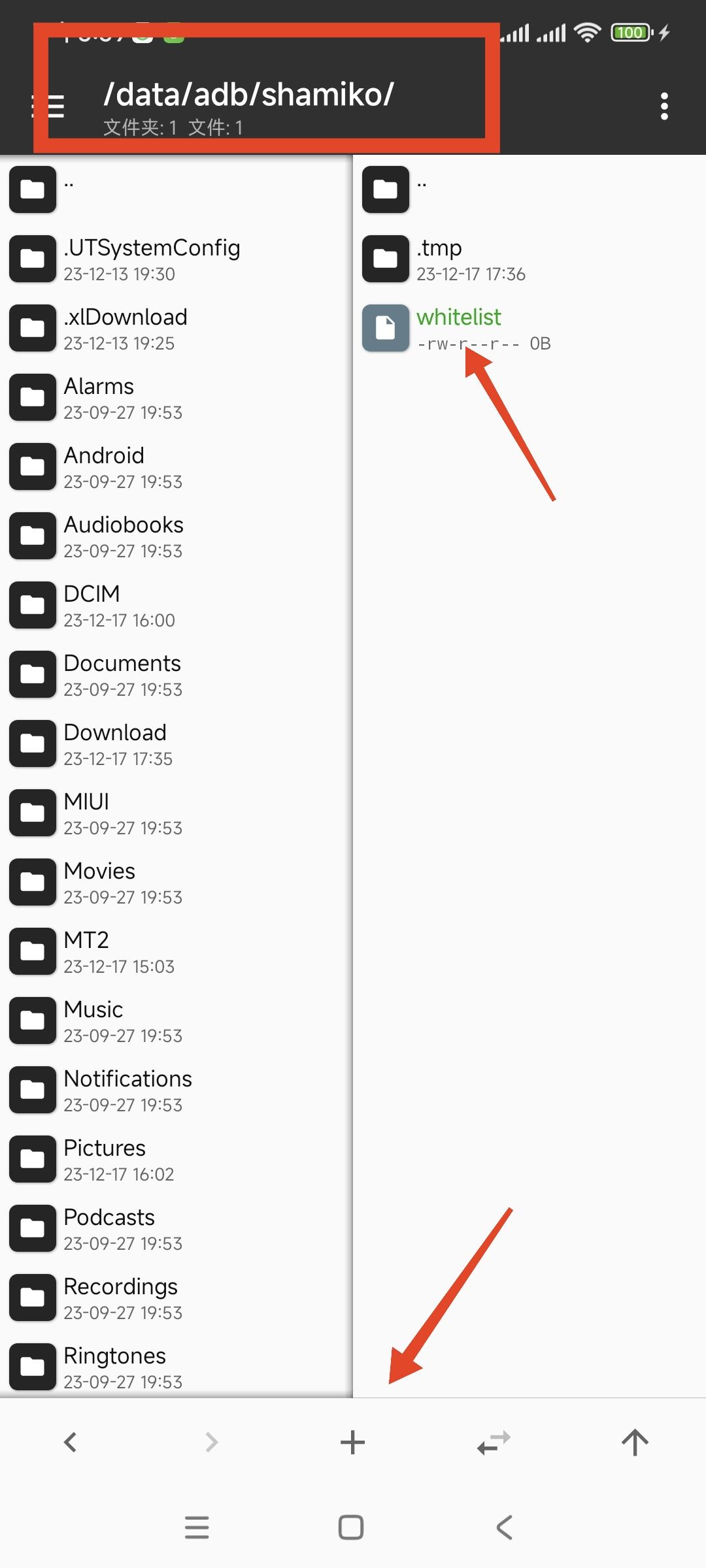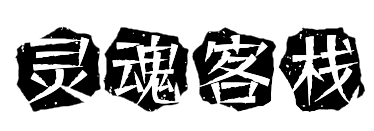前言
kernelSU是一种全新的ROOT方案,它是在内核空间模式下工作,与传统Magisk在用户空间模式下工作相比,其工作环境更底层和直接,因此隐藏能力更强,使用更方便。
工具
1.KernelSU.apk点此下载。提取码:cF0w
2.KernelSU内核文件boot.img(点此下载,此链接需要魔法方可打开)
3.底层探测器.apk(点此下载)
4.搞机助手.exe(点此下载,提取码:SYFZ)
教程
注意:教程开始之前请先自行备份官方boot.img文件,以防突发情况救砖用,刷机有风险,请自行承担
本教程默认已解BL锁,此处不再赘述,不会的可取参考往期教程
1.安装打开KernelSU,可以看到自己的内核版本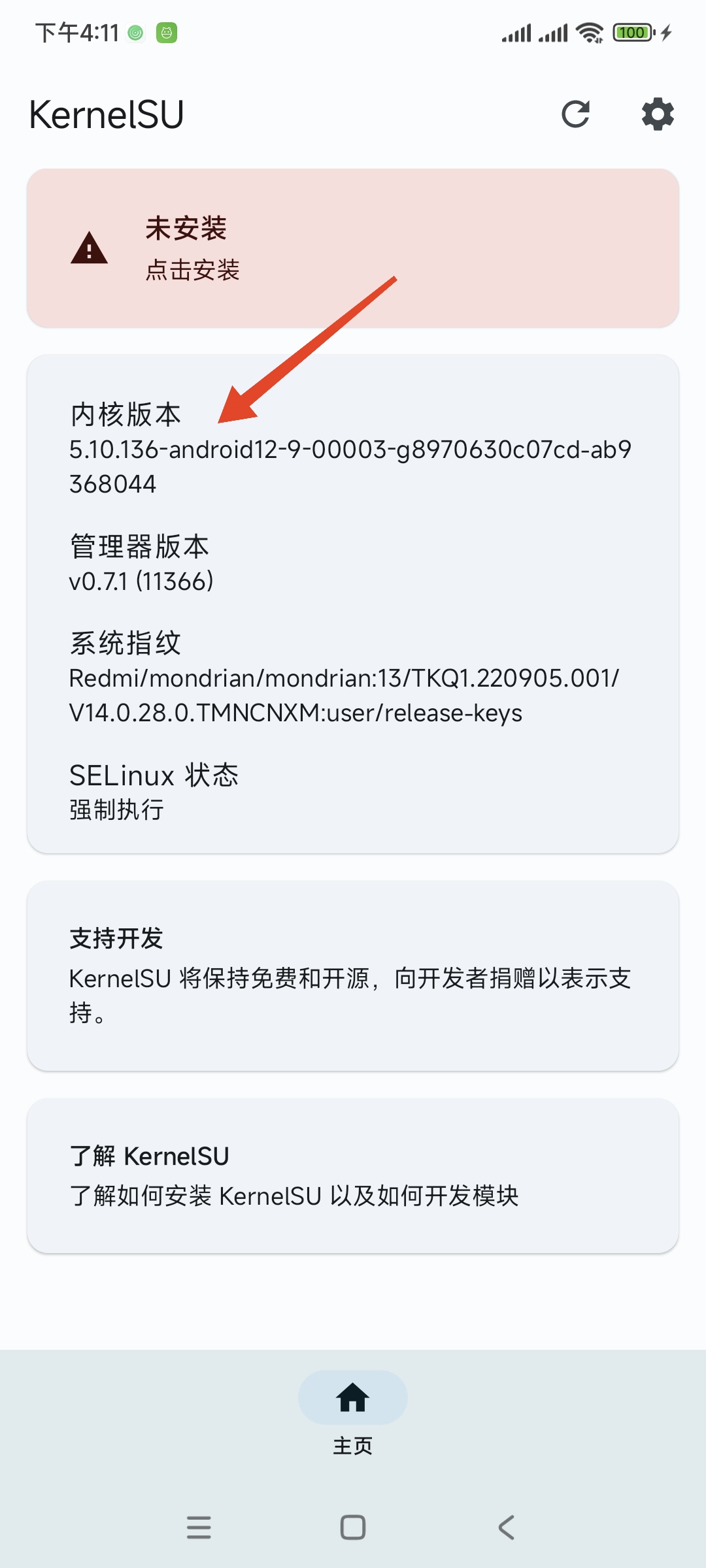
2.使用魔法工具打开上面工具中的第二个工具链接,点击Latest,找到与自己内核版本一致的文件下载,其中gz.img.gz为联发科,img.gz为骁龙处理器,请不要下错,下载好之后进行解压缩。
3.安装打开底层探测器,下滑找到A/B升级 状态,查看当前分区是A还是B,我这里是A区
4.安装打开电脑版搞机助手,点击左侧“引导模式”-选择“A/B分区设备刷入boot”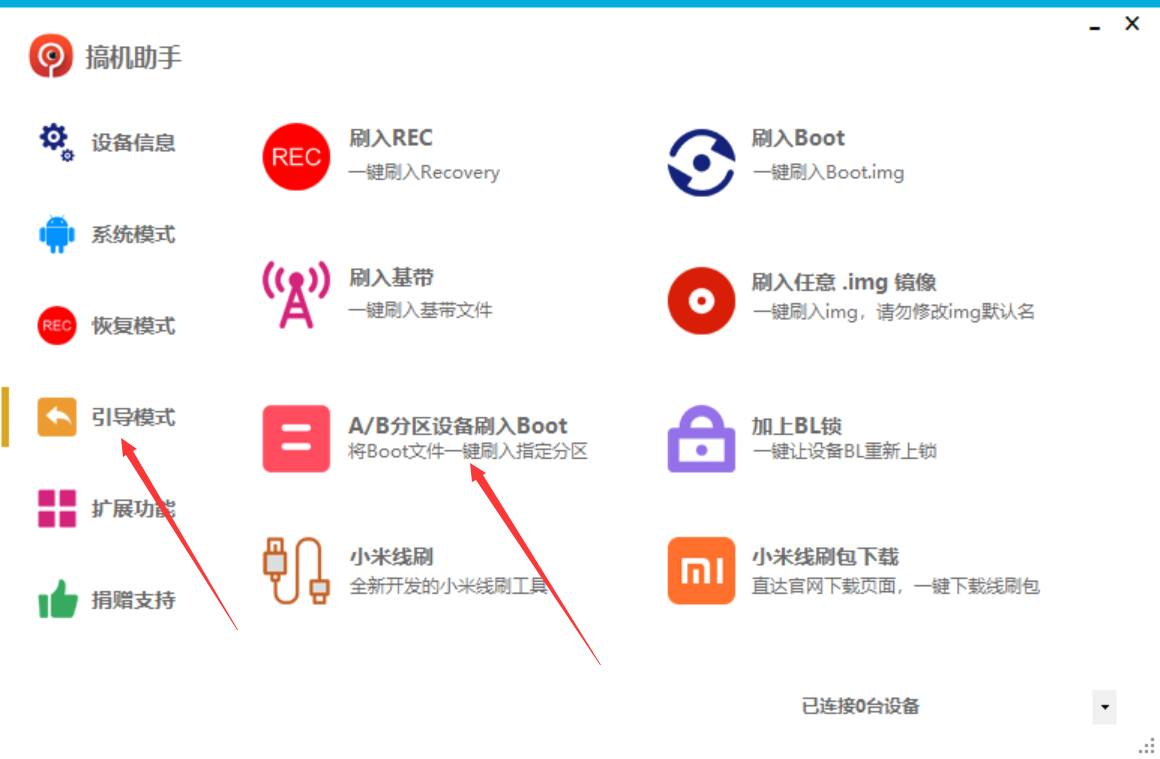
5.在弹出的界面中通过数据线链接手机FASTBOOT模式,选择前面解压缩的boot.img文件,选择在底层探测器中查看到的当前所的A/B分区,我的当前分区为A区,因此搞机助手这里刷入A区,选好后点刷入
6.等待刷写完成显示OK,即可重启手机,打开KernelSU会发现已经显示工作中,此时KernelSU成功刷入
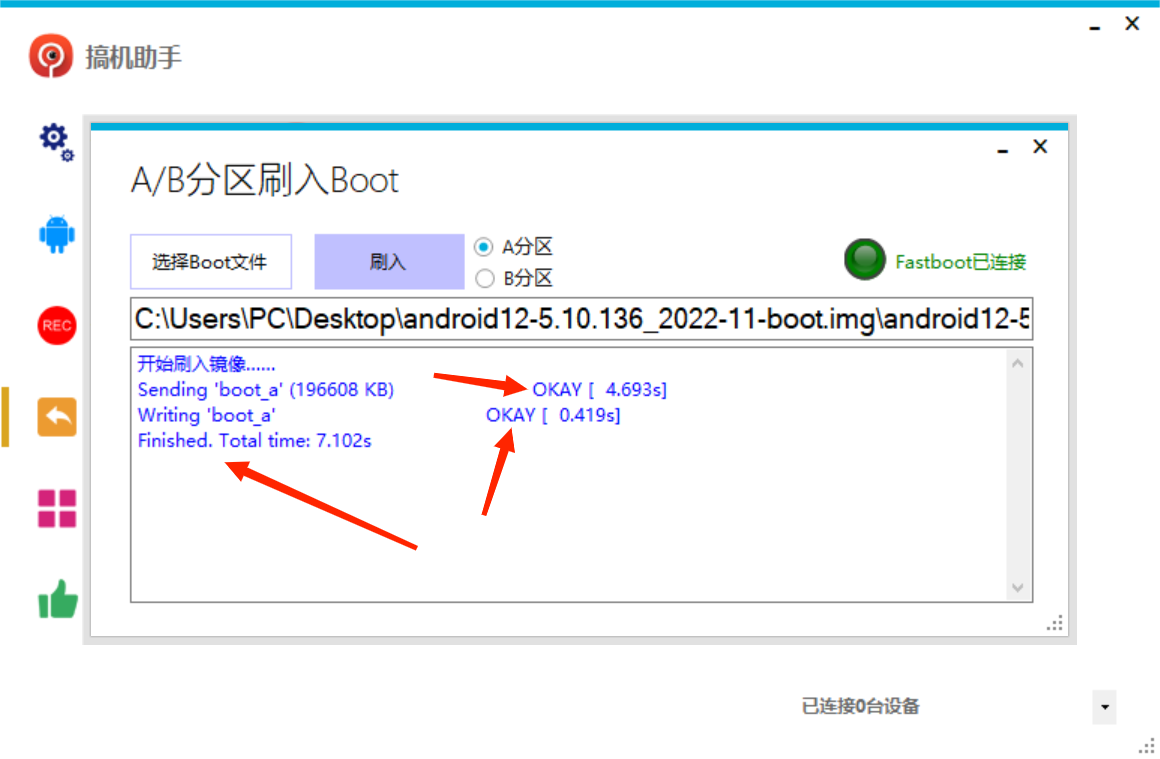
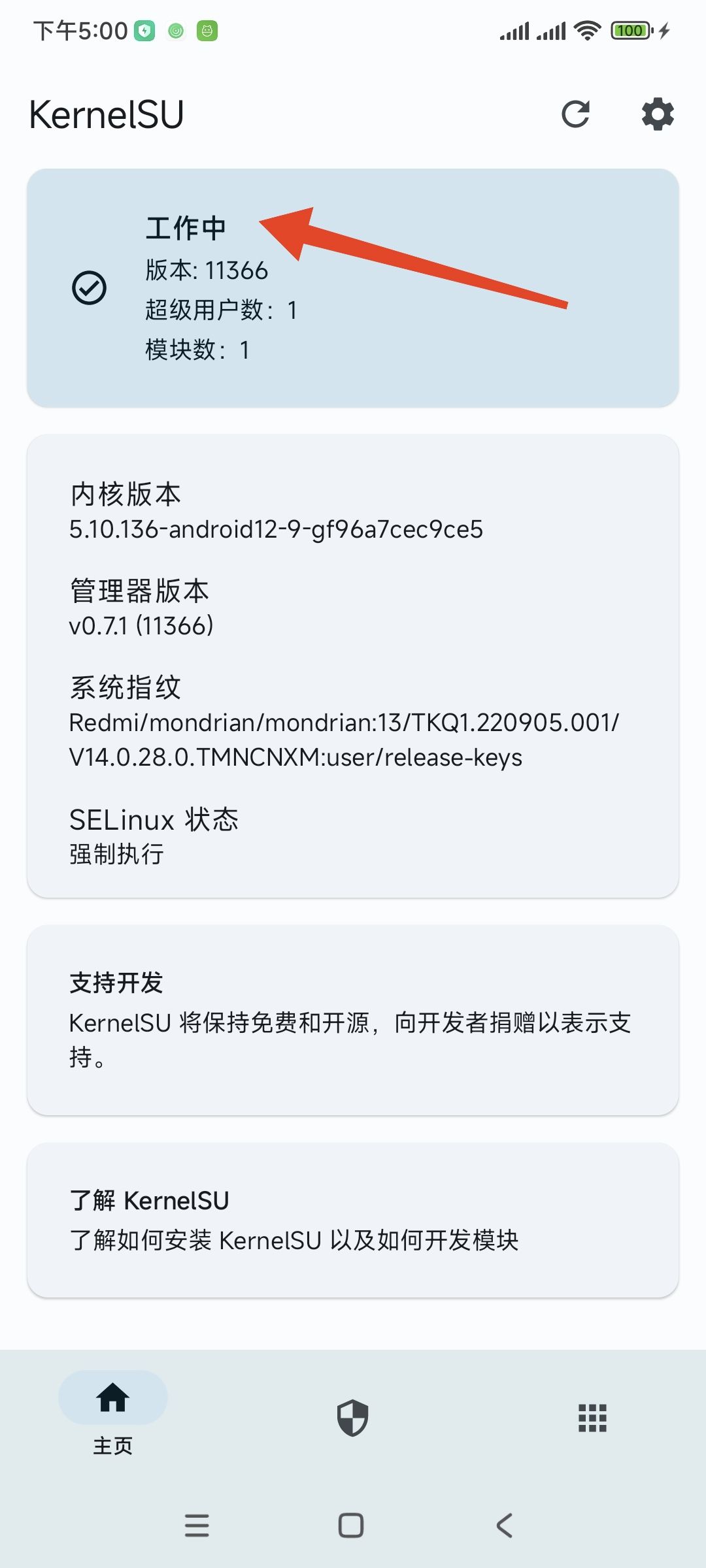
KernelSU安装Zygisk-LSPosed框架
1.基于KernelSU安装Zygisk-LSPosed框架需要再安装Zygisk-on-KernelSU模块(现已经改名为Zygisk Next)
Zygisk Next下载地址:https://www.123pan.com/s/b96ojv-FeAsd.html 提取码:VZl1
2.打开KernelSU点击底部的模块按钮-选择安装-找到刚才下载的Zygisk Next文件刷入-完成之后选择重启,此时LSPosed框架可正常使用,没有刷入LSPosed-Zygisk的,相同步骤刷入即可
LSPosed-Zygisk下载地址:https://www.123pan.com/s/b96ojv-YeAsd.html 提取码:JtVd
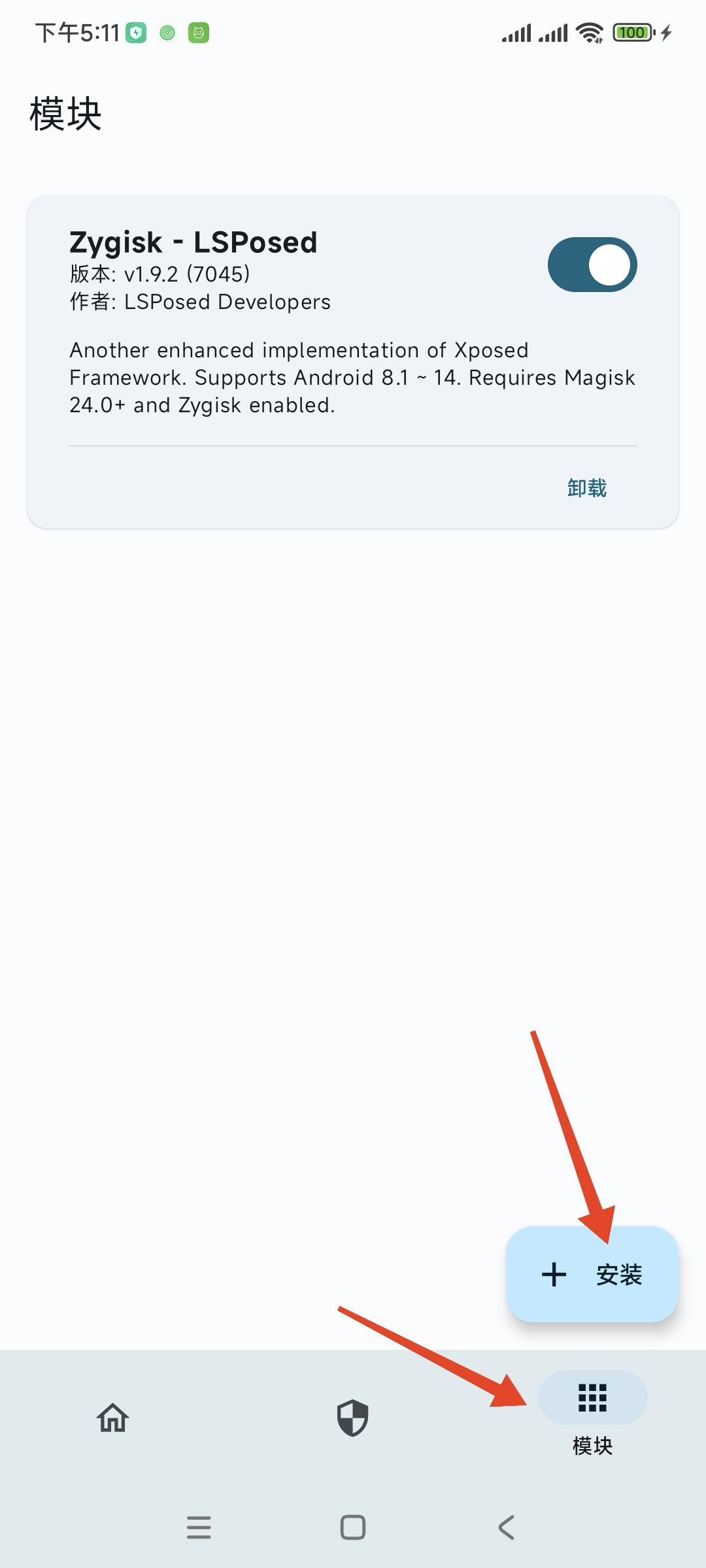
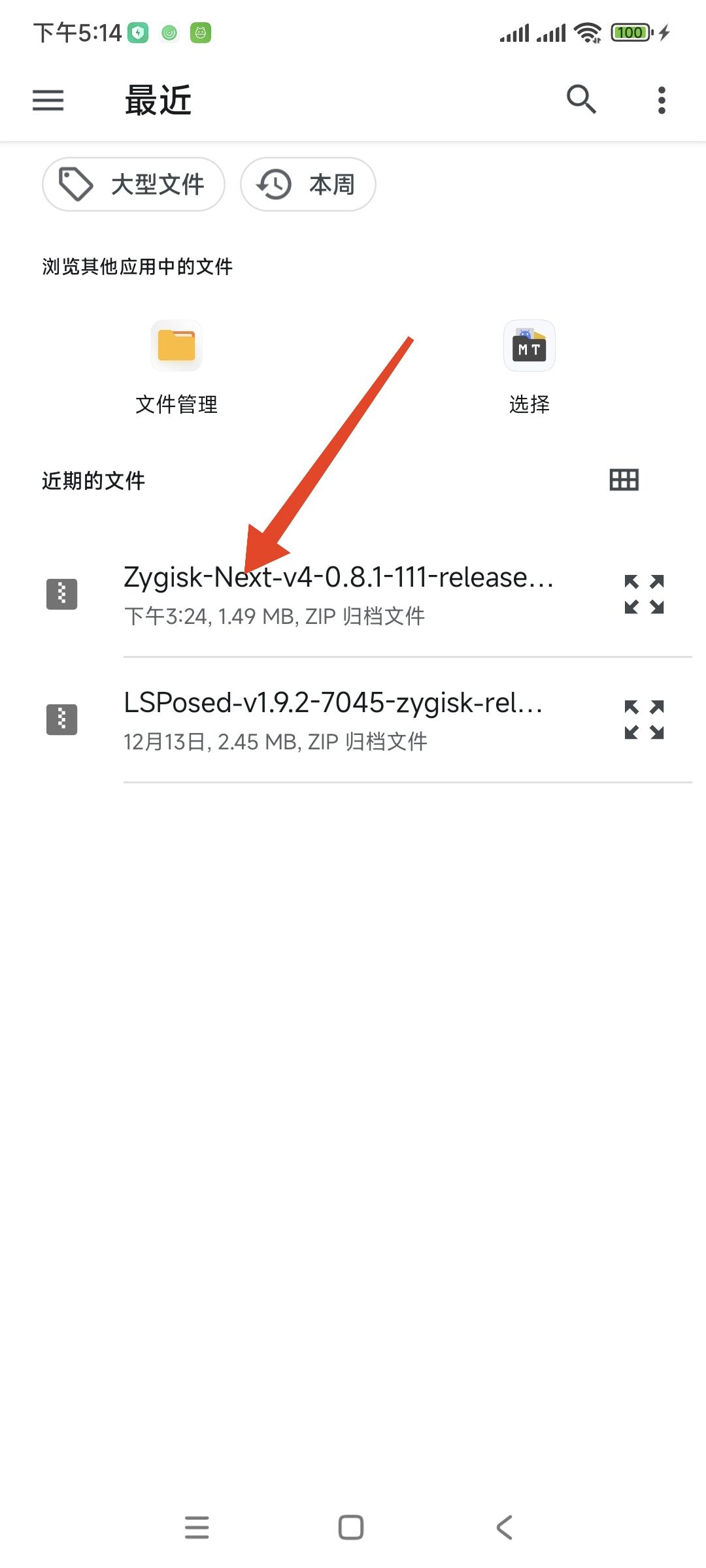
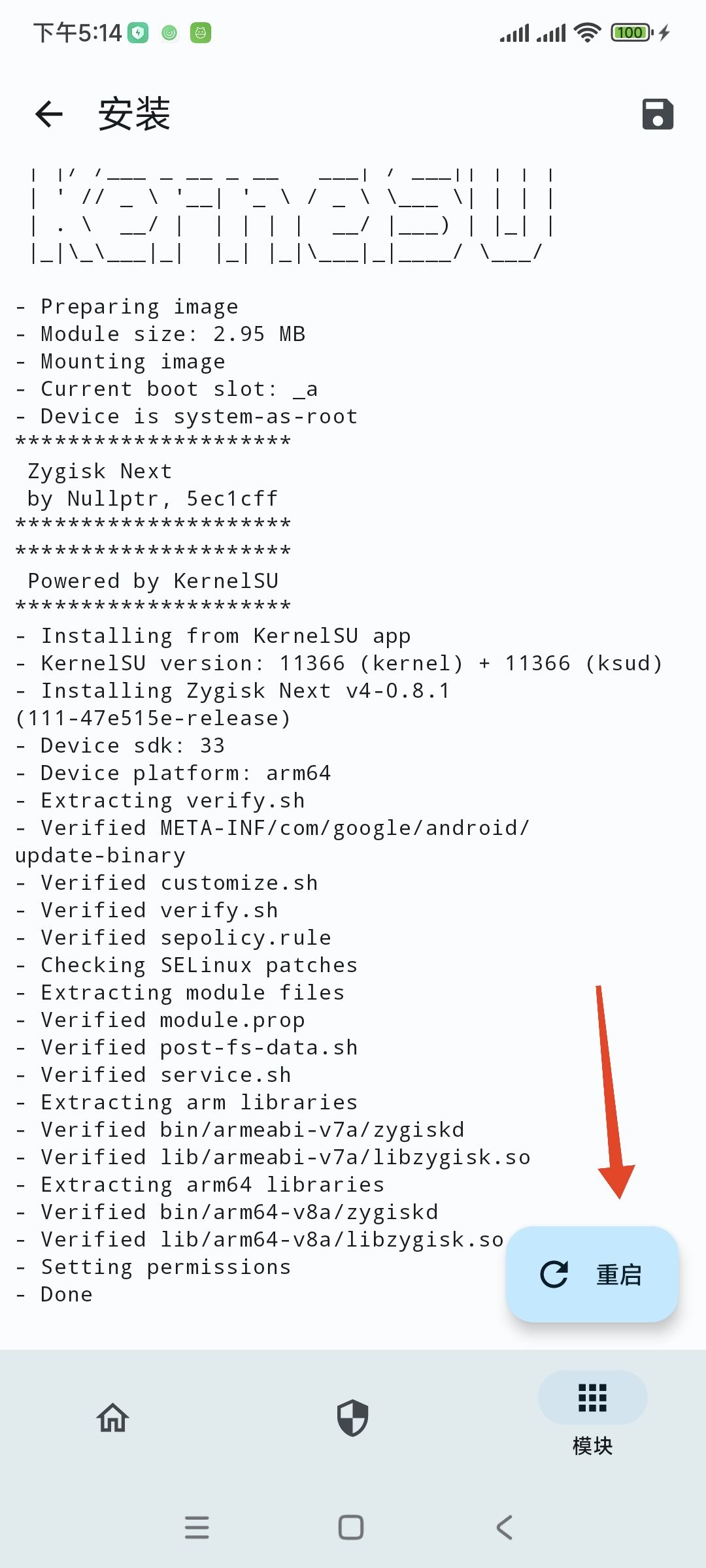
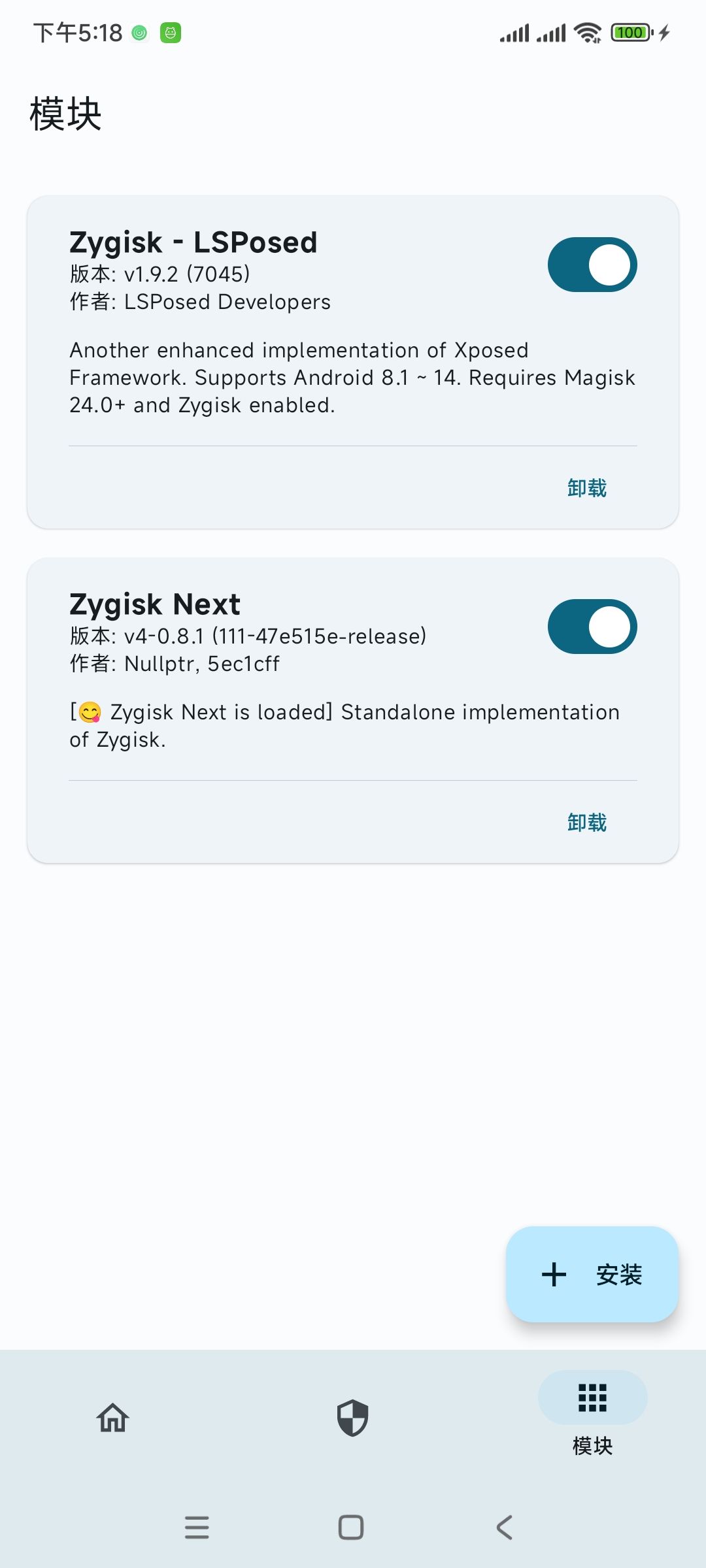
KernelSU通过Shamiko模块开启白名单
Shamiko下载地址:https://www.123pan.com/s/b96ojv-GeAsd.html 提取码:hnJY
1.同刷入LSP框架方法刷入Shmiko模块后,应用商店搜索下载“MT管理器”
2.打开MT管理器,在data/abd/Shmiko文件夹内点击MT管理器底部加号新建一个名字为whitelist的文件,之后重启手机即可开启Shmiko白名单模式,基本都能过常见的金融类以及其他检测root的应用